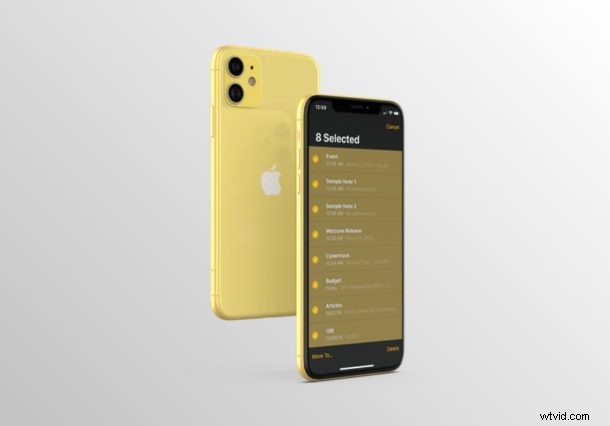
Avez-vous déjà voulu un moyen plus rapide de sélectionner plusieurs éléments sur votre iPhone ou iPad ? Grâce à un nouveau geste pratique, sélectionner plusieurs e-mails, messages, notes, fichiers, etc. n'a jamais été aussi simple.
Les gestes ont toujours fait partie intégrante de l'écosystème iOS depuis l'introduction de l'iPhone d'origine en 2007. Avec les nouvelles itérations d'iOS, Apple ajoute souvent quelques nouveaux gestes qui pourraient être utilisés sur sa gamme d'appareils. Le tap &drag à deux doigts est le plus récent ajout à la liste de tous les gestes qu'iOS a actuellement à offrir. Vous aurez besoin d'iOS 13 ou d'iPadOS 13 ou d'une version ultérieure pour disposer de cette fonctionnalité.
Vous souhaitez essayer ce nouveau geste sur votre appareil iOS ? Poursuivez votre lecture car nous discuterons exactement de la manière dont vous pouvez sélectionner plusieurs e-mails, messages, notes, fichiers, etc. sur votre iPhone et votre iPad avec un toucher et un glisser à deux doigts.
Comment sélectionner plusieurs e-mails avec un toucher et un glisser à deux doigts
L'application Mail d'Apple qui sort de la boîte avec chaque appareil iOS est l'une des rares applications de stock qui prennent actuellement en charge ce nouveau geste. Jetons un coup d'œil.
- Ouvrez l'application Mail depuis l'écran d'accueil de votre iPhone ou iPad, et accédez à la boîte de réception. Ici, appuyez avec deux doigts sur l'un des e-mails comme indiqué ci-dessous.
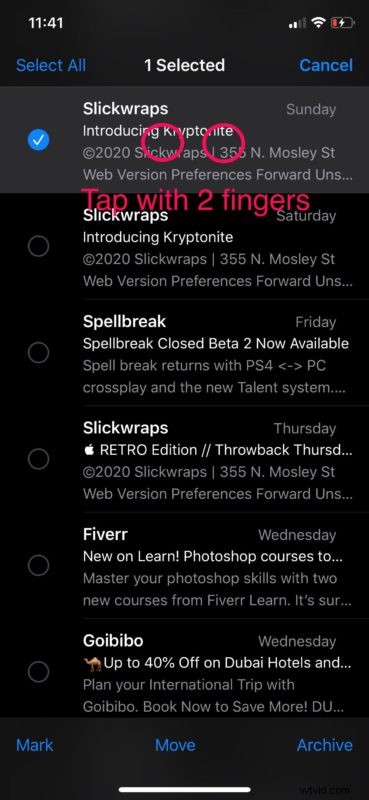
- Maintenant, sans lever les doigts, faites glisser rapidement vers le bas sur l'écran pour sélectionner plusieurs e-mails affichés. Si vous continuez à maintenir votre doigt sur le bord inférieur du menu, l'application Mail continuera à faire défiler et à sélectionner automatiquement les e-mails.
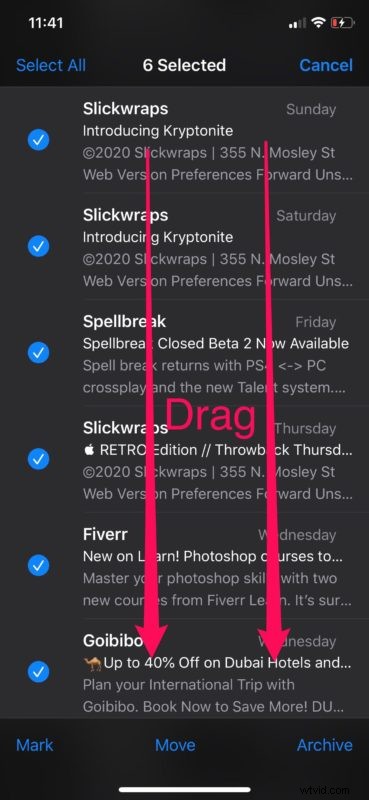
Comment sélectionner plusieurs messages avec un toucher et un glisser à deux doigts
L'application Stock Messages prend également en charge le nouveau geste de toucher à deux doigts pour la sélection multiple de messages et il peut être utilisé de la même manière.
- Ouvrez l'application "Messages" par défaut depuis l'écran d'accueil de votre iPhone ou iPad. Ici, appuyez sur l'un des messages affichés avec deux doigts.
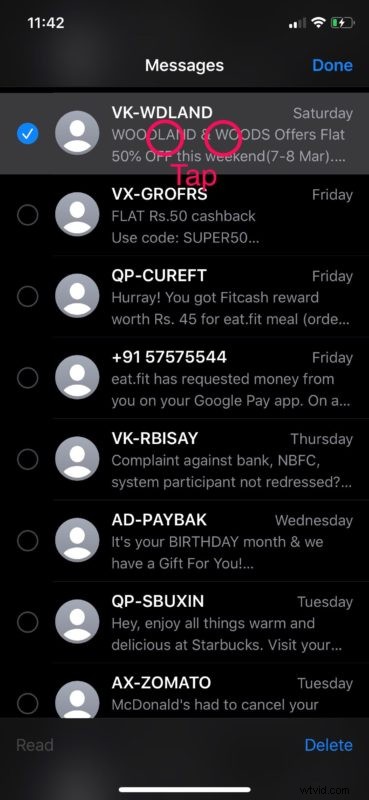
- Maintenant, faites glisser simplement vers le bas ou vers le haut rapidement, sans retirer vos doigts de l'écran pour commencer la sélection multiple de tous les messages selon vos préférences.
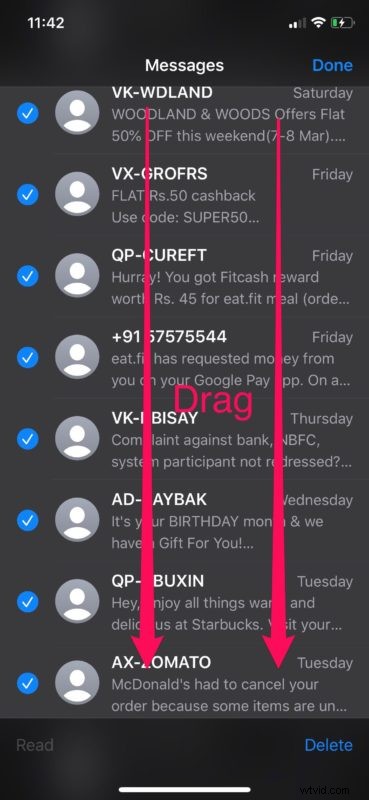
Comment sélectionner plusieurs notes avec un toucher et un glisser à deux doigts
L'utilité de ce geste ne s'arrête pas à Mail et Messages, surtout si vous utilisez régulièrement l'application Stock Notes pour noter vos idées, tâches et autres informations.
- Rendez-vous dans le dossier Notes de l'application "Notes" pour afficher une liste de toutes les notes que vous avez créées. Ici, appuyez sur l'une des notes répertoriées avec deux doigts.
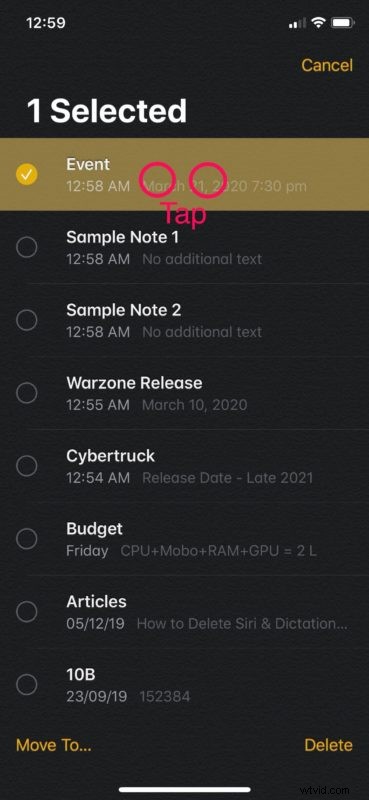
- Maintenant, faites simplement glisser rapidement vers le bas sans retirer vos doigts de l'écran pour commencer la sélection multiple de toutes les notes répertoriées ici.
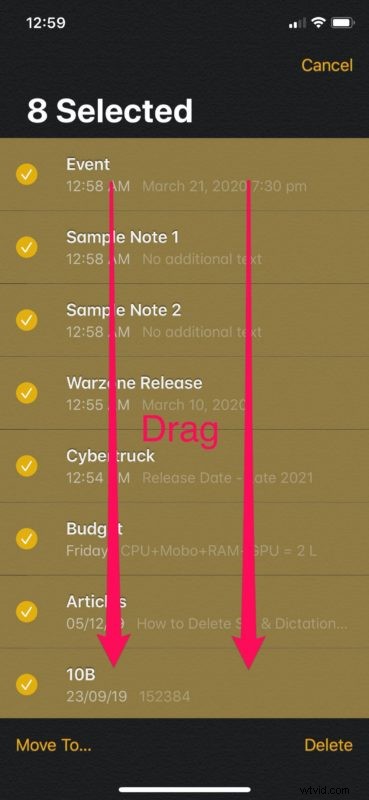
Comment sélectionner plusieurs fichiers avec un toucher et un glisser à deux doigts
Il s'agit de la dernière application stock dont nous parlerons dans cet article pour démontrer le nouveau geste.
- Ouvrez l'application "Fichiers" d'Apple sur votre iPhone ou iPad et accédez à n'importe quel répertoire. Maintenant, appuyez simplement sur l'un des fichiers ou dossiers affichés avec deux doigts.
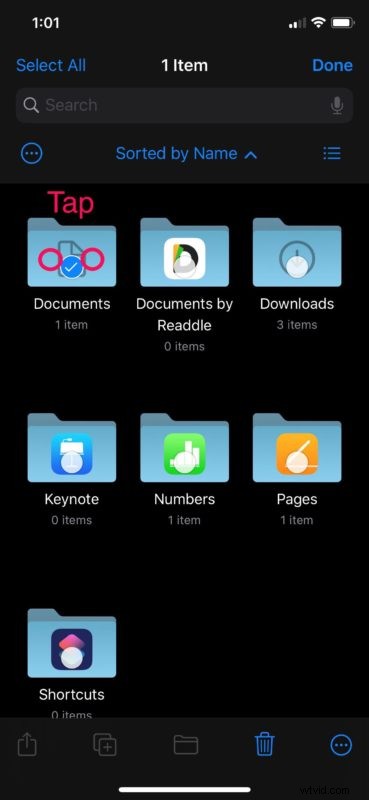
- Désormais, faites glisser rapidement vers le bas, vers la gauche ou vers la droite sans retirer vos doigts de l'écran pour accéder au menu de sélection et sélectionner facilement plusieurs fichiers ou dossiers.
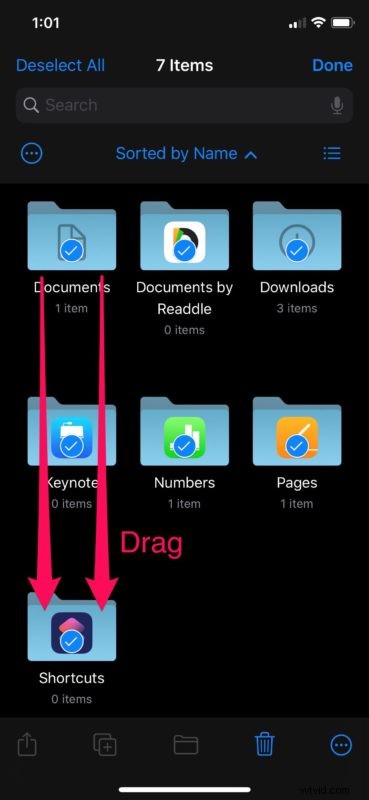
C'est à peu près tout ce qu'il y a à faire.
Avant la sortie d'iOS 13, l'accès au menu de sélection a toujours été une procédure en plusieurs étapes. Grâce à ce geste de tapotement à deux doigts, vous n'avez plus besoin d'entrer manuellement dans le menu de sélection des applications prises en charge. Cette fonctionnalité nécessite iOS 13 ou une version ultérieure, et oui, cela inclut iOS 14 et iPadOS 14.
Apple a également introduit d'autres nouveaux gestes pour effectuer certaines actions comme la sélection de texte, copier et coller, etc. beaucoup plus rapidement. Il y a même un geste à trois doigts qui peut également être utilisé pour annuler et rétablir.
Nous espérons que vous avez réussi à sélectionner facilement plusieurs éléments d'un simple toucher à deux doigts sur votre iPhone et votre iPad. Quels gestes utilisez-vous le plus ? Avez-vous déjà essayé les autres gestes, qu'ils soient nouveaux ou anciens ? Faites-nous part de vos réflexions et opinions dans la section des commentaires ci-dessous.
